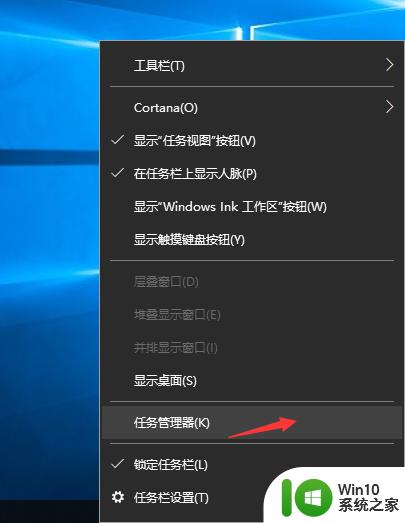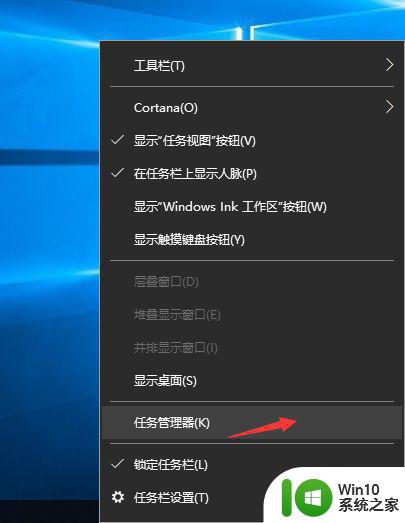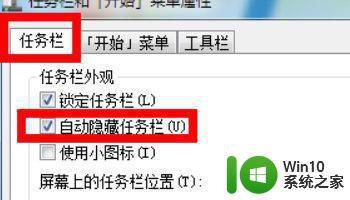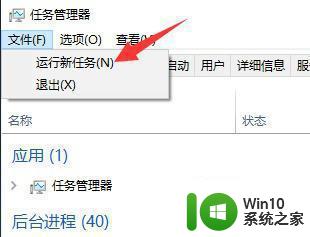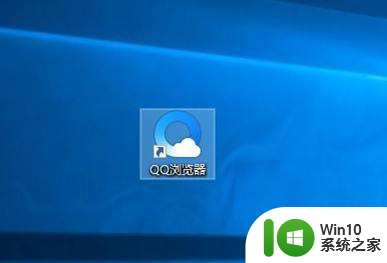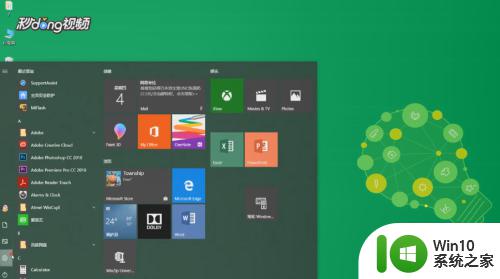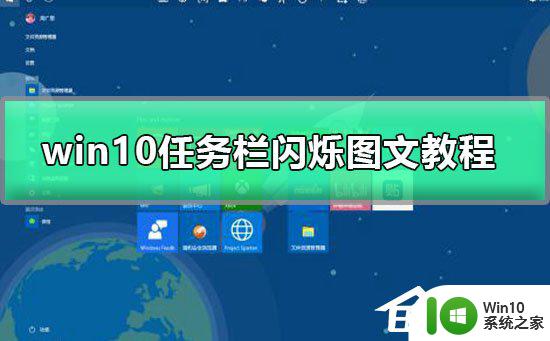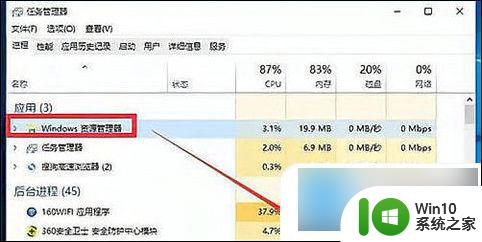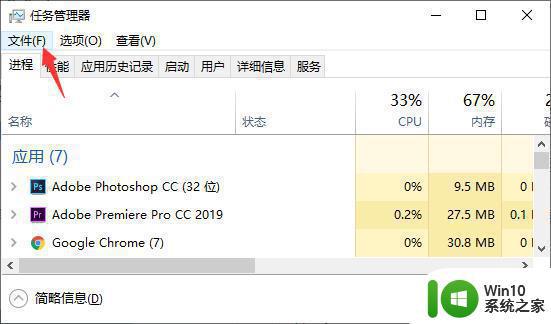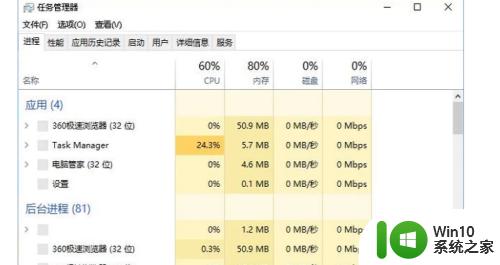windows10视频全屏任务栏一直在怎么解决 windows10视频全屏任务栏遮挡怎么解决
更新时间:2024-08-24 18:13:05作者:jiang
在使用Windows 10观看视频时,有时会遇到任务栏一直显示在全屏视频上方的情况,这不仅影响了观影体验,还影响了视频的全屏效果,为了解决这个问题,我们可以尝试一些简单的方法来调整任务栏的显示位置,让其不再遮挡全屏视频。接下来将介绍一些解决方案,帮助您轻松解决Windows 10视频全屏任务栏遮挡的问题。
解决方法:
1、在全屏看视频的时候发现计算机底部任务栏目不会自动隐藏,这是点击任务栏底部,选择任务管理器。
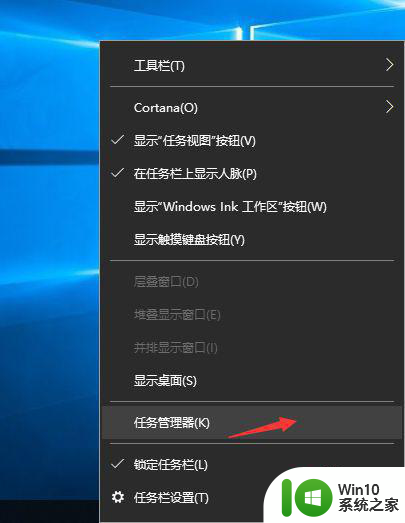
2、在新窗口中选择任务管理器,点击右下角的重新启动。
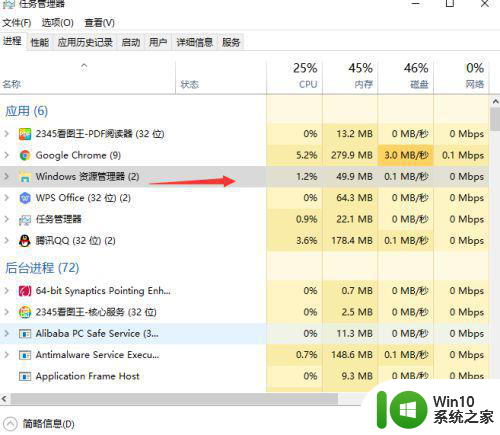
3、也可以选择任务管理器,点击右键选择重新启动。
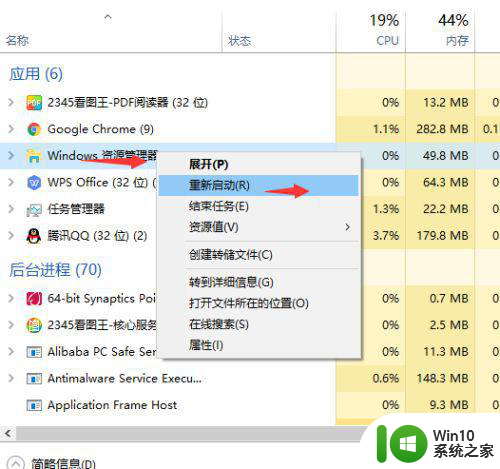
4、还有一种方式是右键点击任务栏目底部,选择任务栏设置。
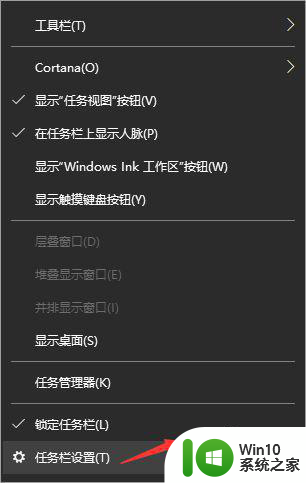
5、在弹出的窗口中把下图中标识的开关打开即可。
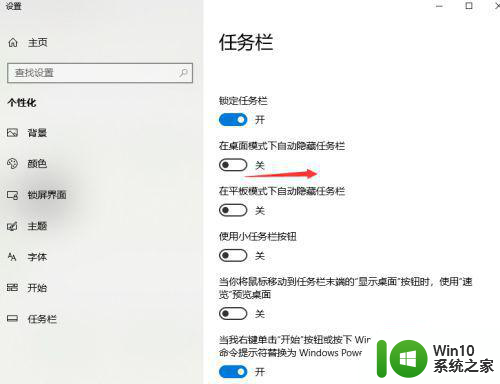
以上就是windows10视频全屏任务栏一直在怎么解决的全部内容,碰到同样情况的朋友们赶紧参照小编的方法来处理吧,希望能够对大家有所帮助。